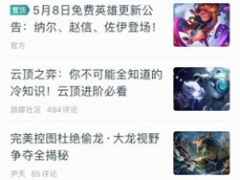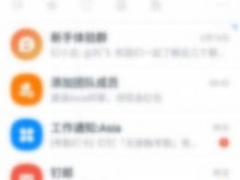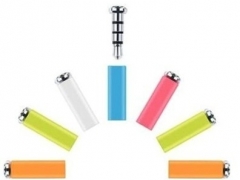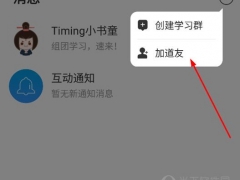钉钉怎么设置考勤常用手机 设置方法介绍
教程之家
APP新闻
有时候小伙伴们在使用钉钉打卡签到的时候会遇到需要人脸识别才能打卡的情况发生,每次打卡还要进行一次人脸识别不少小伙伴就会觉得很麻烦,这是因为签到的手机没有添加到考勤常用手机中,所以今天小编就为大家带来了钉钉设置考勤常用手机的方法,感兴趣的小伙伴一起来看看吧。
1、打开软件,进去工作台,点击考勤打卡。
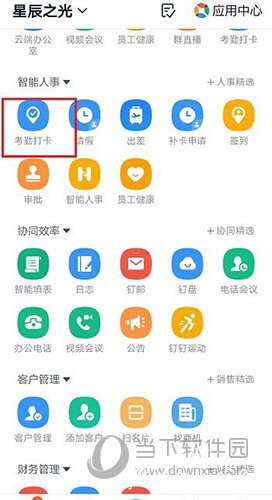
2、进去之后,点击底部的设置,选择个人设置。
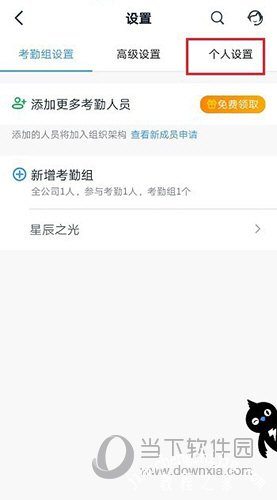
3、进去个人设置之后,点击我的考勤常用手机。
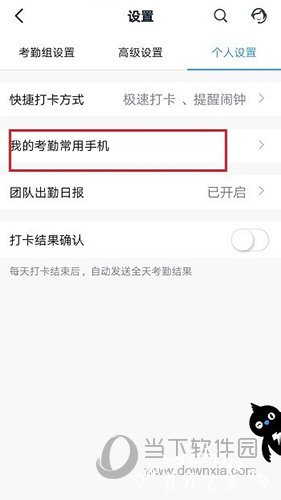
4、进去之后,长按我的考勤常用手机,可以进行删除。
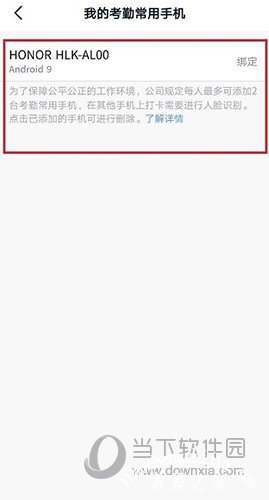
5、删除我的考勤常用手机之后,再次打卡的时候,可以添加新手机为我的考勤常用手机。
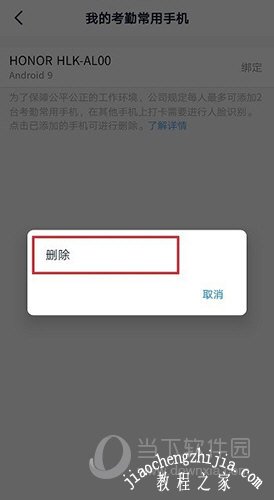
以上就是小编带来的软件设置考勤常用手机方法了,小伙伴们只需要按照文章的步骤进行就可以轻松设置常用手机了,要注意的是一个钉钉是有添加上限的,超过上限只能删除其他设备后才能添加,希望这篇文章能够帮助到大家。